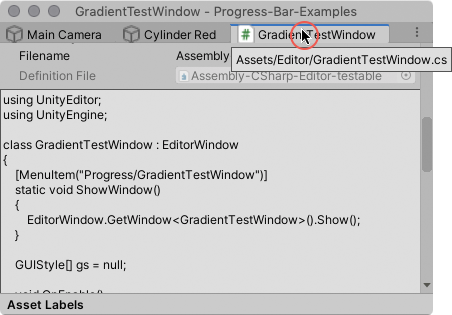聚焦检查器
聚焦的检查器Unity 窗口,显示当前选定游戏对象、资源或项目设置的信息,允许您检查和编辑值。 更多信息
参见 词汇表是特定游戏对象Unity 场景中的基本对象,可以表示角色、道具、场景、摄像机、路径点等。游戏对象的功能由附加在其上的组件定义。 更多信息
参见 词汇表、Unity 组件或资源的专用检查器窗口。它始终显示您为其打开项目的属性,即使您在场景场景包含游戏环境和菜单。将每个唯一的场景文件视为一个唯一的关卡。在每个场景中,您可以放置环境、障碍物和装饰,本质上是分段设计和构建您的游戏。 更多信息
参见 词汇表或项目中选择了其他内容。
聚焦检查器的工作方式与常规检查器相同,但存在以下区别
- 它们不会更新以显示当前选择的属性。
- 您无法锁定它们。每个聚焦检查器都显示特定项目的属性,因此无需锁定。
- 您无法从聚焦检查器中在调试模式和普通模式之间切换。
您可以根据需要打开任意数量的聚焦检查器。聚焦检查器在浮动窗口中打开,您可以重新定位、停靠和调整大小,就像任何其他窗口一样。
当您关闭项目时,Unity 会保存所有打开的聚焦检查器,并在您重新打开项目时恢复它们。
打开聚焦检查器
有几种方法可以打开聚焦检查器,具体取决于您正在检查的内容。
Unity 将聚焦检查器添加到打开的窗口列表中(菜单:窗口 > 面板 > [打开的窗口列表])。
从列表中选择一个聚焦检查器以将其置于最前面。
对于游戏对象和项目资源
要为单个游戏对象或资源打开聚焦检查器
- 右键单击层次结构视图中的游戏对象或项目视图中的资源。
- 从上下文菜单中,选择属性。
或者,选择游戏对象或资源并执行以下操作之一
- 从主菜单中,选择资源 > 属性。
- 使用Alt + P / Option + Shift + P快捷键。
Unity 在一个新窗口中打开聚焦检查器。
要为多个游戏对象和/或资源打开聚焦检查器
- 选择层次结构视图中的任意组合的游戏对象和项目视图中的资源。
- 执行以下操作之一
- 右键单击选定的项目之一,然后从上下文菜单中选择属性。
- 从主菜单中,选择资源 > 属性。
- 使用Alt + P / Option + Shift + P快捷键。
Unity 将打开一个新窗口,其中包含每个选定项目的聚焦检查器选项卡。
下图显示了三个选定的项目(左侧),两个游戏对象和一个资源,以及为它们打开聚焦检查器时获得的窗口(右侧)。
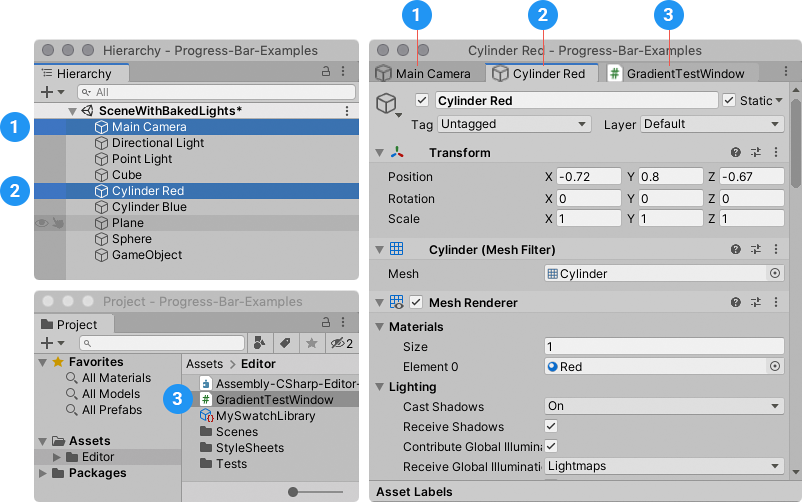
对于组件
要为游戏对象的其中一个组件打开聚焦检查器
- 检查游戏对象并找到要为其打开聚焦检查器的组件。
- 从组件的更多项目(⋮)菜单中,选择属性。
这对于经常编辑的属性很有用。例如,您可能希望经常移动游戏对象,但保持其其余属性不变。在这种情况下,您可以打开其变换组件变换组件确定场景中每个对象的 位置、旋转和缩放。每个游戏对象都有一个变换。 更多信息
参见 词汇表。
下图显示了在常规检查器(1)中打开的摄像机一个组件,它在您的场景中创建特定视点的图像。输出要么绘制到屏幕上,要么捕获为纹理。 更多信息
参见 词汇表,以及在其聚焦检查器(2)中打开的变换组件。请注意,聚焦检查器的选项卡标题显示该组件所属的游戏对象的名称。
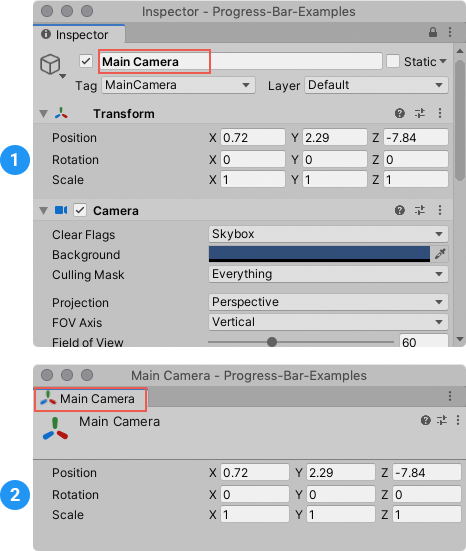
对于引用属性
当游戏对象具有引用属性时,您可以为它们引用的游戏对象或资源打开聚焦检查器。
- 检查游戏对象并找到要在聚焦检查器中打开其引用的属性。
- 右键单击引用字段,然后从上下文菜单中选择属性。
对于悬停项目
您可以设置快捷方式,以便为将指针悬停在其上的层次结构视图或项目视图中的任何项目打开聚焦检查器。
要为属性编辑器 > 打开鼠标悬停命令分配键盘快捷键,请使用快捷键管理器。
当您想要为某个项目打开聚焦检查器而不影响当前选择时,这很有用。
找到聚焦检查器的源
要找到在聚焦检查器中显示其属性的项目,请执行以下操作之一
- 从聚焦检查器的更多项目(⋮)菜单中,选择Ping。Unity 将突出显示层次结构视图或项目视图中的项目。
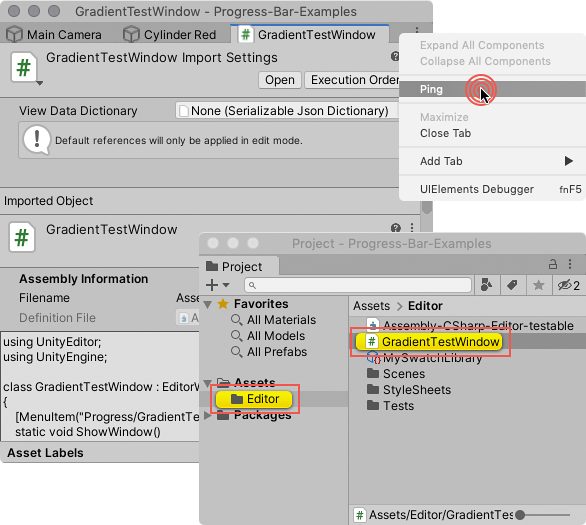
- 将指针悬停在聚焦检查器的选项卡标题上以显示工具提示,该工具提示显示场景层次结构或项目中项目的完整路径。